![]()
@wjglenn

als je ooit hebt gewenst kon je het pictogram Windows gebruikt voor een station in File Explorer veranderen, dan heb je geluk. We hebben twee manieren om je te laten zien hoe je dat moet doen.
het wijzigen van de pictogrammen van uw station is slechts een van de vele manieren waarop u uw pictogrammen in Windows kunt aanpassen. U kunt zelfs high-resolution pictogrammen maken van uw eigen afbeeldingen als u geen andere pictogrammen kunt vinden die u leuk vindt. We hebben twee manieren waarop u Station pictogrammen in Windows kunt veranderen. De eerste manier maakt gebruik van een gratis app van derden om u te laten wijzigen van het pictogram voor een individuele schijf. De tweede manier gaat om een paar snelle bewerkingen naar het Windows-register.
gerelateerd: Hoe kunt u uw pictogrammen aanpassen in Windows
optie Één: Verander een individueel pictogram met Drive Icon Changer
de makkelijkste manier om het pictogram voor een individueel station te wijzigen is met een gratis tool genaamd Drive Icon Changer. Het is oorspronkelijk geschreven voor Windows Vista, maar het werkt ook in Windows 7, 8 en 10 om u snel het pictogram voor een schijf te veranderen.
nadat u het programma hebt gedownload en geëxtraheerd, moet u het uitvoeren met beheerdersrechten. Klik met de rechtermuisknop op het EXE bestand en kies ” Run as administrator.”De eerste keer dat u het hulpprogramma uitvoert, kan het u vragen om een aantal. NET Framework-bestanden te installeren, dus ga je gang en laat het dat doen. Het is ook een draagbare app, dus er is geen installatie nodig.
gerelateerd: Wat is Microsoft .NET Framework, en waarom is het geïnstalleerd op mijn PC?
nadat u het hebt uitgevoerd, zult u zien dat Drive Icon Changer slechts één scherm heeft waar u het station selecteert waarvoor u het pictogram wilt wijzigen en vervolgens bladert naar het ICO-bestand dat u wilt gebruiken. Er zijn geen extra instellingen beschikbaar. Selecteer uw station, vind uw ICO-bestand, en klik vervolgens op de” Save ” knop. In ons voorbeeld gebruiken we een set houten pictogrammen van iconarchive.

u krijgt een melding dat het pictogram met succes is gewijzigd.
The Best Tech Newsletter Anywhere
Word lid van 425.000 abonnees en ontvang dagelijks een overzicht van functies, artikelen, nieuws en trivia.
door uw e-mail in te dienen, gaat u akkoord met de gebruiksvoorwaarden en het Privacybeleid.
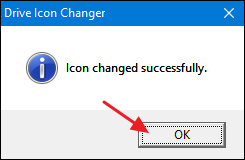
vervolgens moet u uw PC opnieuw opstarten voordat de wijziging van kracht wordt als u een interne schijf hebt geselecteerd. Als u een verwisselbaar station hebt geselecteerd, kunt u deze ook gewoon loskoppelen en opnieuw verbinden. Als u de pictogrammen voor meerdere schijven wijzigt, kunt u ook wachten en uw PC opnieuw opstarten wanneer u klaar bent met alle van hen.
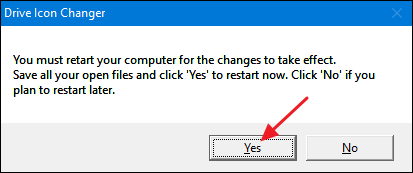
na het herstarten ziet u uw nieuwe stationspictogram in de bestandsverkenner.
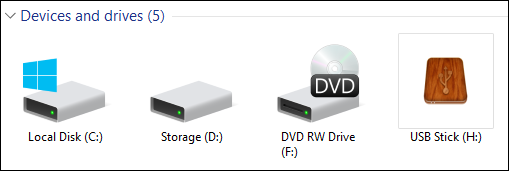
Drive Icon Changer werkt door het creëren van twee verborgen bestanden op de root directory van welk station U selecteert. Een daarvan is een kopie van het ICO-bestand dat wordt hernoemd naar “Drive.ico” en de andere is een eenvoudige autorun.inf-bestand dat alleen de volgende regels bevat:
ICON=Drive.ico

dus, als je dat liever hebt, kun je gewoon die autorun maken.INF-bestand zelf met Kladblok, Kopieer het ICO-bestand naar uw schijf en hernoem het, herstart uw PC (of koppel de schijf los en sluit de schijf opnieuw aan als het verwijderbaar is), en het pictogram van de schijf zou veranderen. De tool maakt het gewoon een beetje makkelijker.
en als u de wijzigingen die u aan een station hebt aangebracht wilt omkeren, hoeft u alleen deze twee bestanden te verwijderen.
opmerking: aangezien dit werkt door bestanden op te slaan op het station, zijn optische schijven lastig. U zult niet in staat zijn om de afbeelding die wordt gebruikt voor een lege optische drive of de afbeelding die wordt gebruikt wanneer een afgewerkte schijf wordt geplaatst bewerken. U kunt echter de afbeelding wijzigen voor een herschrijfbare schijf of een schrijfbare schijf die u nog niet hebt afgerond. U kunt de pictogrammen van het optische station wijzigen met behulp van de instructies in de volgende sectie.
Wijzig een afzonderlijk Stationspictogram door het register te bewerken
terwijl het wijzigen van een afzonderlijk stationspictogram veel gemakkelijker is met behulp van Stationpictogram-wisselaar, kunt u ook een soortgelijke wijziging aanbrengen door het register te bewerken. Waarom die extra inspanning? Goed, je zou kunnen hebben een aantal autorun beperkingen op zijn plaats die niet laten u de eerste methode te gebruiken, of u wilt misschien het pictogram dat wordt gebruikt voor een optische drive te veranderen. Misschien vind je het niet leuk om een app te laten doen wat je zelf kunt doen. Of misschien ben je gewoon nieuwsgierig om te zien waar dit spul in het register staat. In ieder geval, de wijzigingen zijn echt vrij eenvoudig en ze werken in Windows 7, 8, en 10.
standaard waarschuwing: Register-Editor is een krachtig hulpmiddel en misbruik ervan kan uw systeem onstabiel of zelfs onbruikbaar maken. Dit is een vrij eenvoudige hack en zolang je vasthouden aan de instructies, Je moet geen problemen hebben. Dat gezegd hebbende, als je nog nooit hebt gewerkt met het voor, overwegen te lezen over het gebruik van de Register-Editor voordat u aan de slag. En zeker een back-up van het register (en uw computer!) alvorens wijzigingen aan te brengen.
gerelateerd: leren de Register-Editor te gebruiken als een Pro
Open de Register-Editor door op Start te drukken en “regedit” te typen.”Druk op Enter om Register-Editor te openen en geef het toestemming om wijzigingen aan te brengen op uw PC.

in de Register-Editor, Gebruik de linkerzijbalk om naar de volgende sleutel te navigeren:
HKEY_LOCAL_MACHINE\SOFTWARE\Microsoft\Windows\CurrentVersion\Explorer\DriveIcons

vervolgens Maak je een nieuwe sleutel aan in de Drivicons-sleutel. Klik met de rechtermuisknop op de Drivicons-toets en kies Nieuwe > – toets. Geef de nieuwe sleutel een naam met de stationsletter die u wilt wijzigen. In ons voorbeeld veranderen we drive H.

gerelateerd: hoe een permanente stationsletter toe te wijzen aan een USB-station in Windows
opmerking: Zoals je waarschijnlijk gemerkt, deze methode verschilt van het gebruik van Drive Icon Changer in die, in plaats van het gebruik van de autorun-functie, je eigenlijk het toewijzen van het pictogram aan een stationsletter. Om die reden, kunt u niet de resultaten die u wilt met verwisselbare schijven. Dit geldt vooral als u meerdere herbruikbare schijven gebruikt en de letters veranderen vaak. Om dit te omzeilen, kunt u statische stationsletters toewijzen aan uw verwijderbare schijven.
nu ga je een nieuwe sleutel aanmaken, deze keer in de stationslettersleutel die je zojuist hebt aangemaakt. Klik met de rechtermuisknop op de sleutel die u naar uw stationsletter hebt vernoemd en kies Nieuwe > sleutel. Noem de nieuwe sleutel “DefaultIcon.”

Selecteer de nieuwe standaardsleutel in het linkerdeelvenster en dubbelklik vervolgens in het rechterdeelvenster op de (standaard) waarde om het eigenschappenvenster te openen.

typ in het venster” Bewerk String “het volledige pad (omgeven door aanhalingstekens) voor het ICO-bestand dat u als pictogram wilt gebruiken in het vak” Waardegegevens “en klik vervolgens op” OK.”

de wijzigingen moeten onmiddellijk van kracht worden, dus u hoeft uw PC niet opnieuw op te starten. Open File Explorer – of vernieuw het venster als het al open was-en je zou het nieuwe pictogram van het station moeten zien.
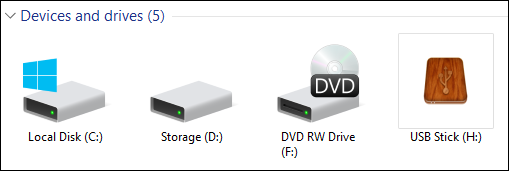
Als u de wijzigingen wilt omkeren, ga dan terug naar de Drivicons-toets in de Register-Editor en verwijder de drive letter-toets die u hebt gemaakt.Walter Glenn is een voormalig hoofdredacteur van How-To Geek en zijn zustersites. Hij heeft meer dan 30 jaar ervaring in de computerindustrie en meer dan 20 jaar als technisch schrijver en redacteur. Hij schreef honderden artikelen voor How-To Geek en bewerkte duizenden. Hij is Auteur of co-auteur van meer dan 30 computer-gerelateerde boeken in meer dan een dozijn talen voor uitgevers als Microsoft Press, O ‘ Reilly, en Osborne/McGraw-Hill. Hij heeft ook honderden white papers geschreven, artikelen, gebruikershandleidingen en cursusmateriaal door de jaren heen.Volledige Bio Lezen ”